Configurações - Conferências¶
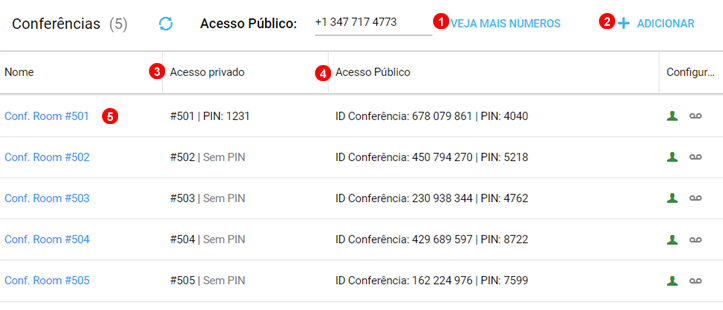
Figure 8.1 Conferências.
Aqui pode adicionar sala de conferências ou ver e editar as suas definições.
- Clique em ver mais números para ver todos os números disponíveis para marcação pública nos números disponíveis para conferências.
- Clique para adicionar uma nova sala de conferências.
- Mostra um resumo da Marcação privada em definições.
- Mostra um resumo de Marcação Pública em configurações. O ID e o Pin da conferência terão de ser partilhados com qualquer pessoa convidada a participar na conferência.
- Clique para editar uma sala de conferência existente.
Adicionar¶
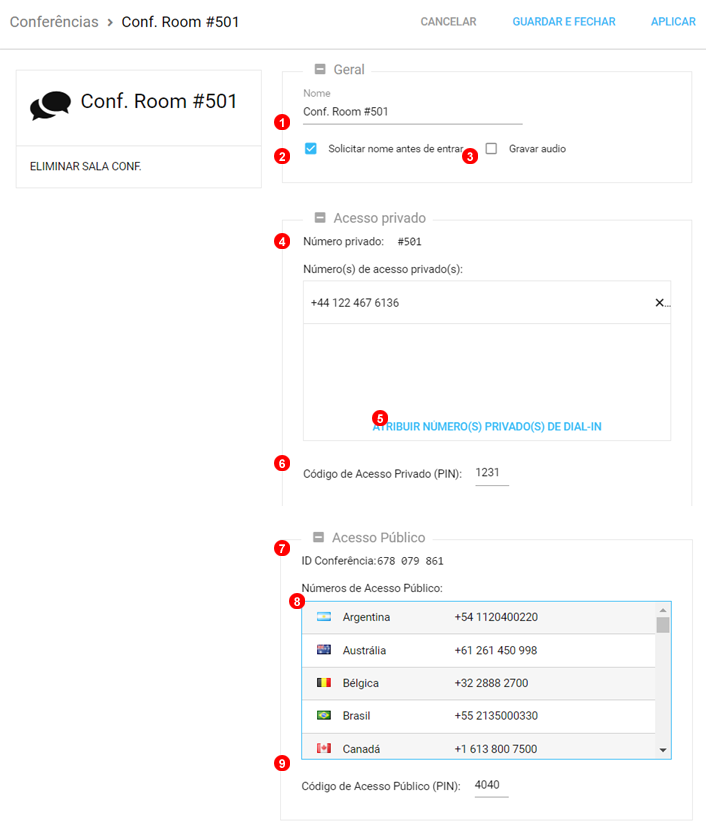
Figure 8.2 Conferências.
Para adicionar uma sala de conferências clique no botão mostrado como (5) na Figura 8.1 acima e siga os passos abaixo:
- Utilize o nome padrão ou mude para qualquer identificador desejado para a sala de conferências.
- Marcar esta caixa de verificação se os convidados devem ser convidados a registar o seu nome ao entrar na conferência.
- Selecione para gravar as chamadas para esta sala de conferência. Será gerada uma única gravação a partir do primeiro participante a entrar e terminando quando o último sair. Isto será exibido apenas para os administradores e pode ser encontrado em Histórico --> Gravações de chamadas a partir de: Membros da conferência e para: Sala de Conferências #50X
- Código de marcação curto para sala de conferências, os utilizadores podem utilizar este para entrar na sala de conferências internamente.
- Selecione números de telefone privados da conta para atribuir à sala de conferências.
- Opcionalmente, introduzir o número PIN necessário para entrar na sala através dos números selecionados ou do código de marcação de conferência #50X.
- O ID da conferência será necessário quando se utilizar qualquer um dos números públicos para identificar a sala correta para aderir.
- Qualquer um dos números públicos pode ser utilizado para entrar na sala de conferências a partir do exterior da rede VoIPStudio.
- Definir um PIN para assegurar que apenas pessoas autorizadas podem aderir à conferência quando marcam a partir de números de acesso público.
Editar¶
Para editar a sala de conferências clique no botão mostrado como (2) na Figura 8.1 acima.